Uber Eats で「d払い」は支払いに使えるのか?ですが、
現状(2024/7/1時点)では Uber Eats での支払い方法は、各種クレジットカード、デビットカード、Apple Pay、PayPay、LINE Pay、現金(代引き)となっています。※LINE Pay は2025年4月30日にサービス終了なので注意
そのため、d払い は支払い方法に使うことができません。
しかし、他サービスで「Uber Eats ギフトカード」を購入して「ウーバーキャッシュ」をチャージすれば、d払いでも Uber Eats での支払いが可能です!
一見、面倒くさそうに感じますが Uber Eats ギフトカードはネットで「コードとして購入できる」ので難しくはありません。
ひと手間かかりますが、一回やってみれば「あ、簡単だった♪」と思えるでしょう。
Uber Eats ギフトカードの購入は d払いでも買える giftee(ギフティ)がわかりやすくておすすめです。
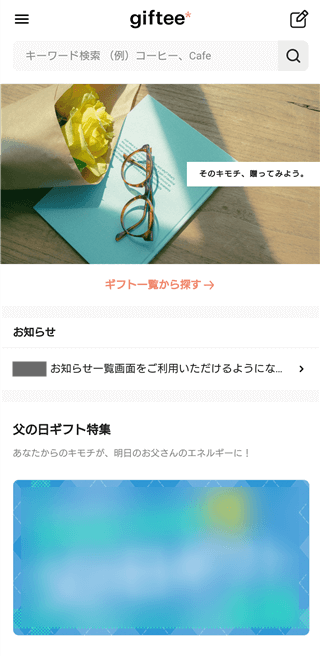
今回は、「giftee(ギフティ)で Uber Eats ギフトカード購入」→
「Uber Eats アプリにウーバーキャッシュをチャージ」→
「Uber Eats で注文する手順と注意」
を解説していきます。
ウーバーキャッシュの使い方がよくわからないという方も是非、参考にしてみてくださいね。
スポンサーリンク【giftee(ギフティ)で Uber Eats ギフトカードを買う方法】
giftee(ギフティ)はギフトが贈れるサービスですが「Uber Eats ギフトカード」等を自分用に購入することもできます。
例として Android スマホから購入する手順を紹介します。
1.ブラウザで giftee(ギフティ)のウェブサイトにアクセスします。
最初に、giftee(ギフティ)に新規会員登録をしておきましょう。
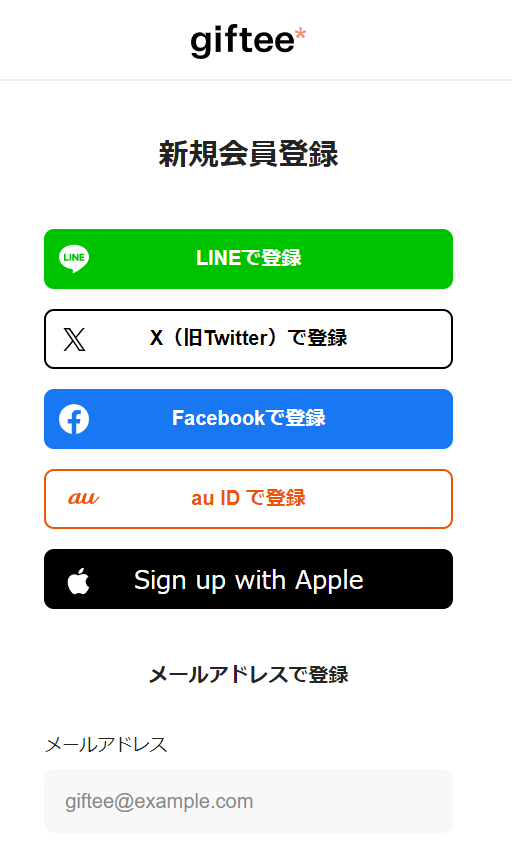
2.登録が終わったら、検索窓に「Uber Eats」と入力して Uber Eats ギフトカードを探します。
ここでの Uber Eats ギフトカードはリアルカードのことではなく Uber Eats のウーバーキャッシュの残高にチャージできる「コード」を購入することになります。
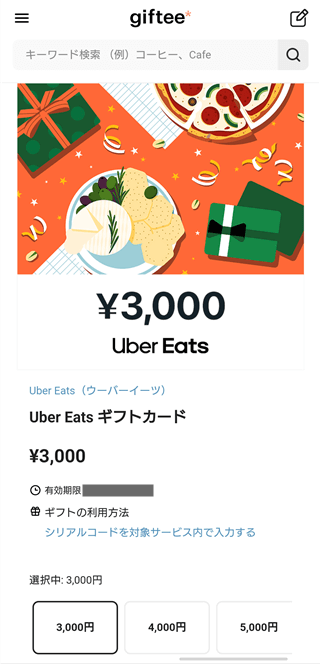
※リアルの Uber Eats ギフトカードはコンビニ(セブンイレブン、ローソン、ファミリーマート等)で購入できます。
3.今回は3000円分を選びました。
自分用に買うため「自分用に購入する」をタップしてください。
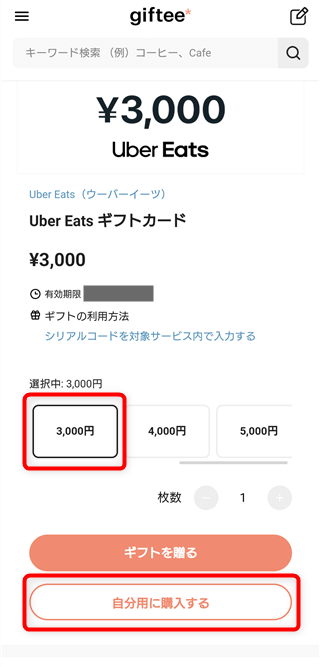
4.内容を確認して「注文内容を確認する」をタップします。
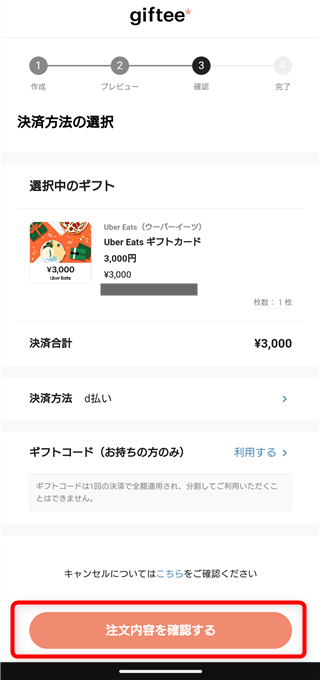
5.支払い方法を選択します。今回は d払いを選んで「決定する」をタップします。
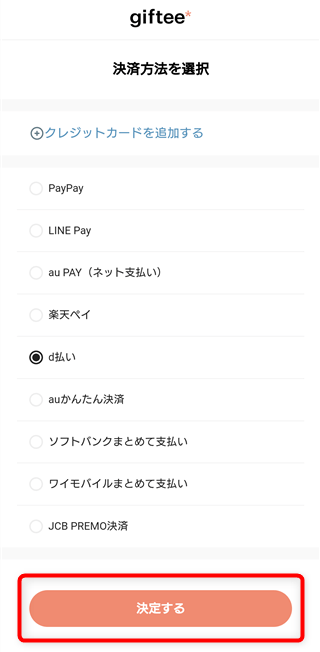
6.内容を確認して下へスクロール。「注文を確定する」をタップしてください。
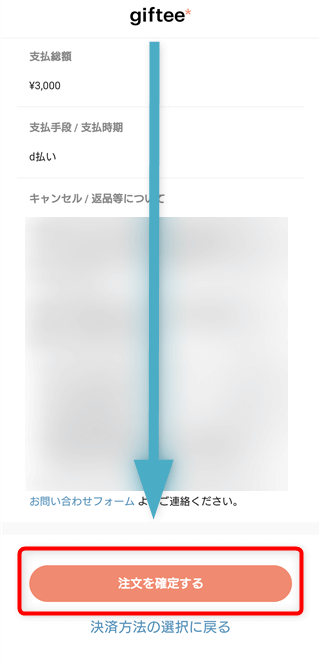
7.d払い決済の認証を済ませば購入完了です。
購入したら「使えるギフト一覧」をタップします。
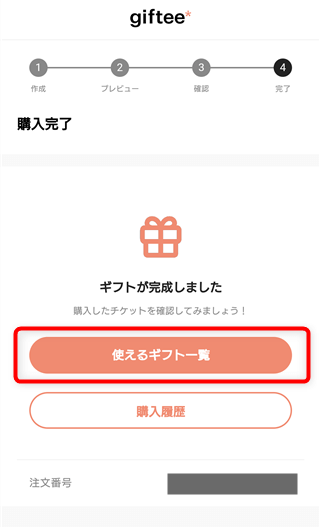
8.購入した「Uber Eats ギフトカード 3000円」をタップします。
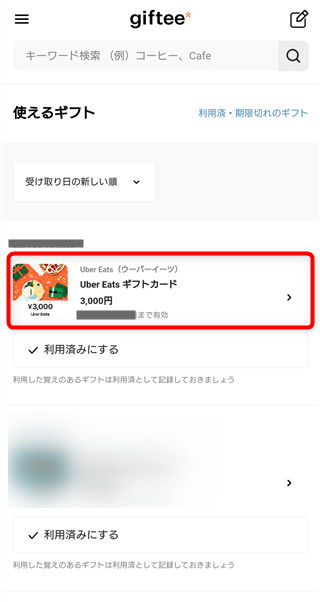
9.Uber Eats の「コード」が表示されるので「コピー」をタップしてコードをコピーしておきます。
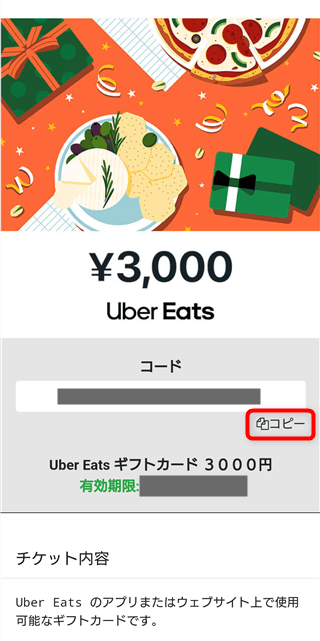
【ご注意】:ギフトカードの多くには有効期限、使用期限があるため期限内に使用するようにしましょう。
これでウーバーキャッシュにチャージする準備ができました。
続いて Uber Eats アプリの操作へ移ります。
【Uber Eats アプリにウーバーキャッシュをチャージする】
今度はコピーしたギフトコードを使って、Uber Eats アプリのウーバーキャッシュのチャージを行います。
1.「Uber Eats」アプリを起動してください。(Uber Eats ウェブサイトでもOK)
画面下の「アカウント」から「お支払い方法」をタップします。
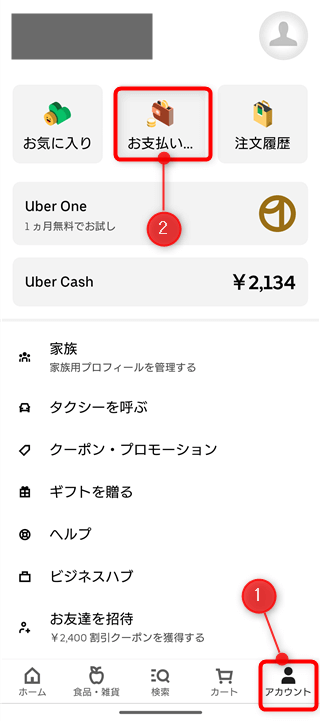
2.「+ギフトカード」をタップしてください。
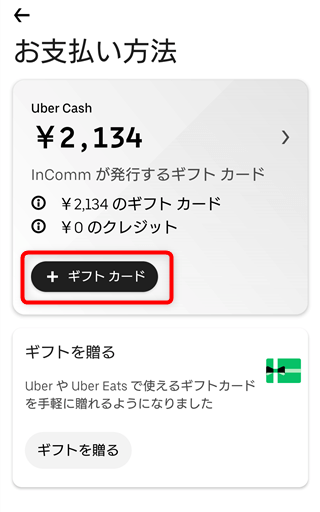
3.ギフトカードを追加する 画面で空欄にコードを「貼り付け」てから「保存」をタップします。
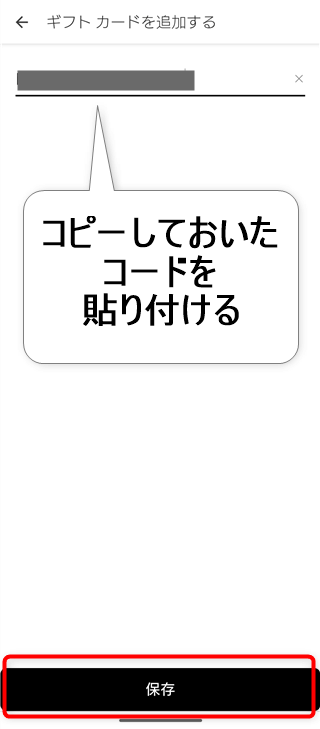
4.「●●円のギフトが追加されました。」と表示されますので「OK」をタップします。
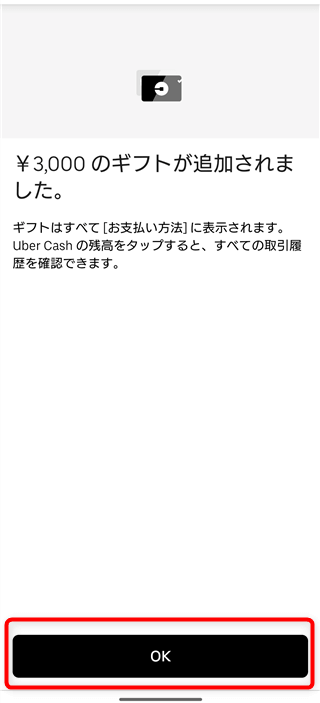
5.ウーバーキャッシュの残高にちゃんとチャージされていることを確認できれば完了です。
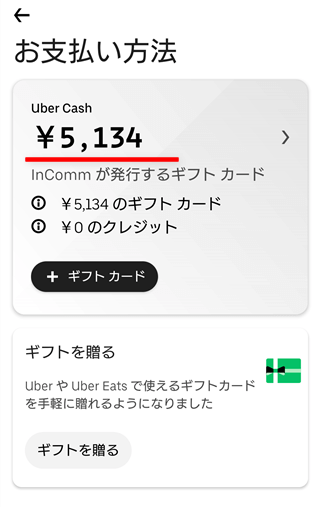
【ウーバーキャッシュはどうやって使うの?注文方法】
さて、お待ちかねの「Uber Eats での注文を行う」わけですが、ウーバーキャッシュは利用がわかりにくい仕様になっているので少しやっかいです。
考え方としては「Uber Eats で使える専用の電子マネー」でよいのですが、
「他の支払い方法を選択した状態」にしておかないと使えないです。
Uber Eats 内で一度、他の支払い方法を使ったのちウーバーキャッシュで返金されるような仕組みになっているようです。現在はその様子も見えなくなっているのでよりわかりにくくなっています。
これを回避する一番確実な方法は、「ウーバーキャッシュをON」にして「支払い方法を現金で選択」して注文するすることです。一緒に見ていきましょう!
【注意!】この設定は注文時にしか変更できないため実際に注文するときに設定を行います。
1.商品を選び、「お会計に進む」をタップします。
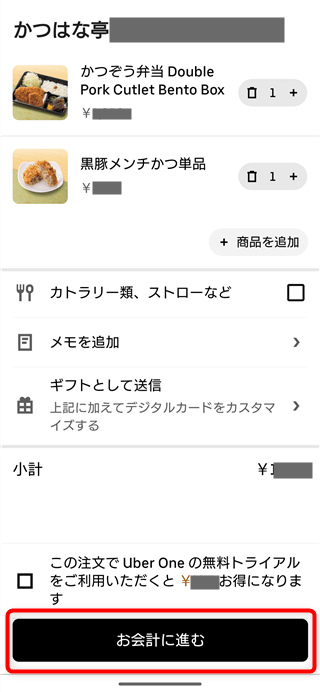
2.「注文内容の最終確認」のページを下へスクロールします。
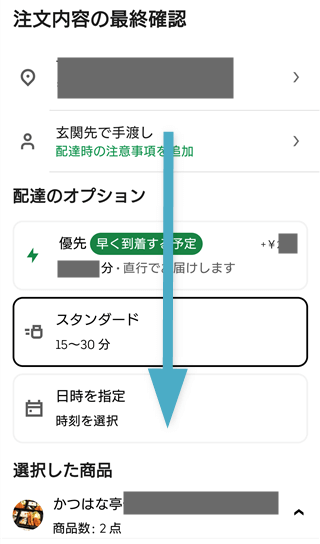
3.「Uber Cash(ウーバーキャッシュ)」のところをタップしてください。
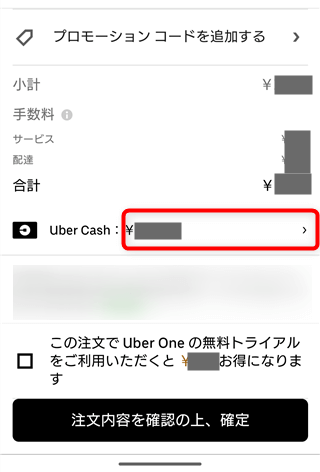
4.ここで「Uber Cash」は「ON」にしておいてください。
そして「現金」をタップして「チェック」を入れます。
(実際に現金は使わないです。ただ、「代引きお願いします」と言われたことがあり、事情を話してウーバーキャッシュ決済を使ったことを直接伝えたことがありました。配達してくれる人にもわかりにくい仕様なのかも?)
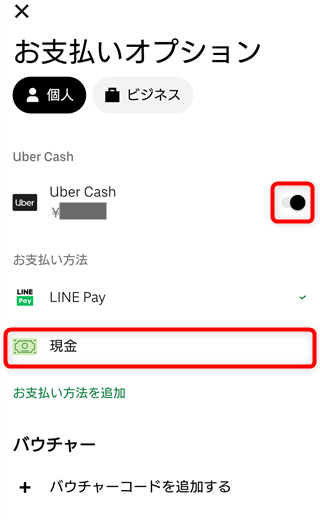
※他の決済方法を使ってる方ならそちらを選んでもOKですが、よくわからなかったら現金にしておくのが無難。ここで上手くいかないと「しばらくしてから注文がキャンセルされました」となります。
チェックマークが小さくて見にくいので注意。
5.左上の「×」をタップして戻ります。
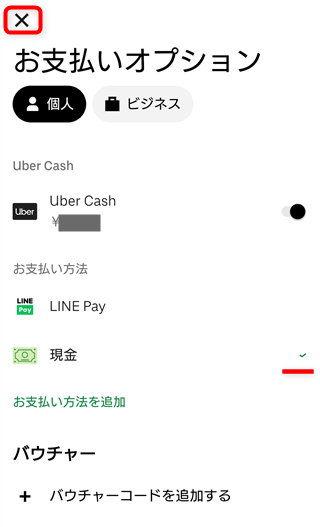
6.あとは「注文内容を確認の上、確定」をタップすれば注文できます。
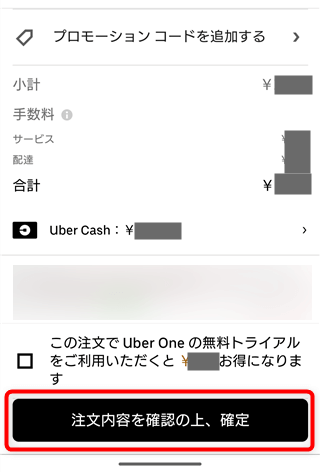
これでウーバーキャッシュを使った注文が行えました。※もちろんウーバーキャッシュ残高が足りていたらね♪
お疲れ様でした!
【あわせて読みたい関連記事】
・ウーバーキャッシュ支払い方法が現金から LINE Pay になっていて注文キャンセルに!?
【まとめ】
今回は、d払いでなんとか Uber Eats を利用する方法を紹介しました。
Uber Eats がd払い決済できればなんの問題もないのですが、まあ今後に期待ですね。
また、今回利用したgiftee(ギフティ)は Uber Eats ギフトカードの他にもたくさんのギフトがあるので登録しておいて損はないかと思います。手順も簡単なのでおすすめ。
giftee(ギフティ)のおかげで、d払いでもUber Eatsの支払いを完結することができました。
この記事が Uber Eats の支払い方法に悩んでいる方の助けになれたら嬉しいです。
(*´▽`*)ノ
【あわせて読みたい関連記事】
・ウーバーキャッシュ支払い方法が現金から LINE Pay になっていて注文キャンセルに!?
・giftee(ギフティ)の使い方【自分用ギフトコード購入方法】
スポンサーリンク



コメント